Tóm tắt nội dung bài viết
- Sử dụng tính năng lưu địa điểm trên Google Maps không chỉ giúp bạn ghi nhớ địa chỉ mà còn hỗ trợ bạn thuận tiện hơn trong việc di chuyển từ vị trí đã lưu trước đó. Ở bài viết dưới đây, mình sẽ hướng dẫn bạn cách tạo địa điểm lưu Google Maps trên điện thoại, máy tính với các bước đơn giản, dễ thực hiện.
- I. Lợi ích
- II. Hướng dẫn trên điện thoại
- 1. Đánh dấu địa điểm
- 2. Tạo địa điểm
- 3. Chia sẻ địa điểm
- II. Hướng dẫn trên máy tính, PC
- 1. Đánh dấu địa điểm
- 2. Tạo địa điểm
- 3. Chia sẻ địa điểm
Sử dụng tính năng lưu địa điểm trên Google Maps không chỉ giúp bạn ghi nhớ địa chỉ mà còn hỗ trợ bạn thuận tiện hơn trong việc di chuyển từ vị trí đã lưu trước đó. Ở bài viết dưới đây, mình sẽ hướng dẫn bạn cách tạo địa điểm lưu Google Maps trên điện thoại, máy tính với các bước đơn giản, dễ thực hiện.
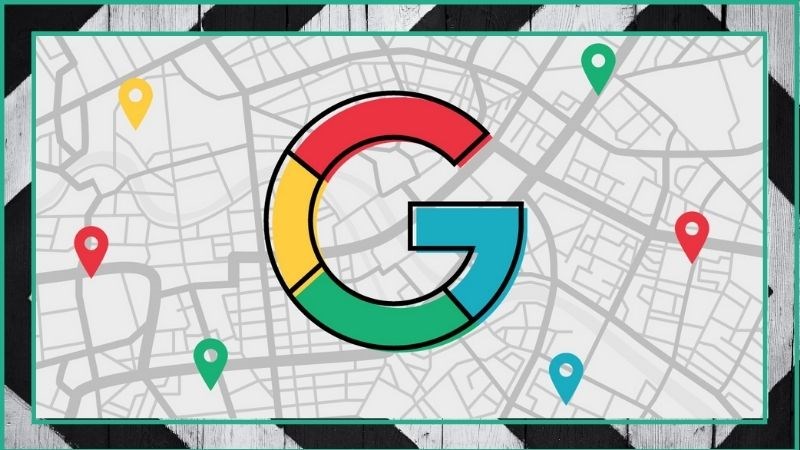
I. Lợi ích
- Tối ưu hoá tìm kiếm địa điểm.
- Tổng hợp được nhiều vị trí muốn đến.
- Giúp bạn bè dễ dàng định vị được địa điểm thông qua cách chia sẻ.
II. Hướng dẫn trên điện thoại
1. Đánh dấu địa điểm
Hướng dẫn nhanh
Mở ứng dụng Google Maps > Tìm kiếm địa điểm trên thanh > Nhấn Lưu.
Hướng dẫn chi tiết
Bước 1: Mở ứng dụng Google Maps trên điện thoại.
Bước 2: Nhập địa điểm cần tìm ở thanh công cụ.
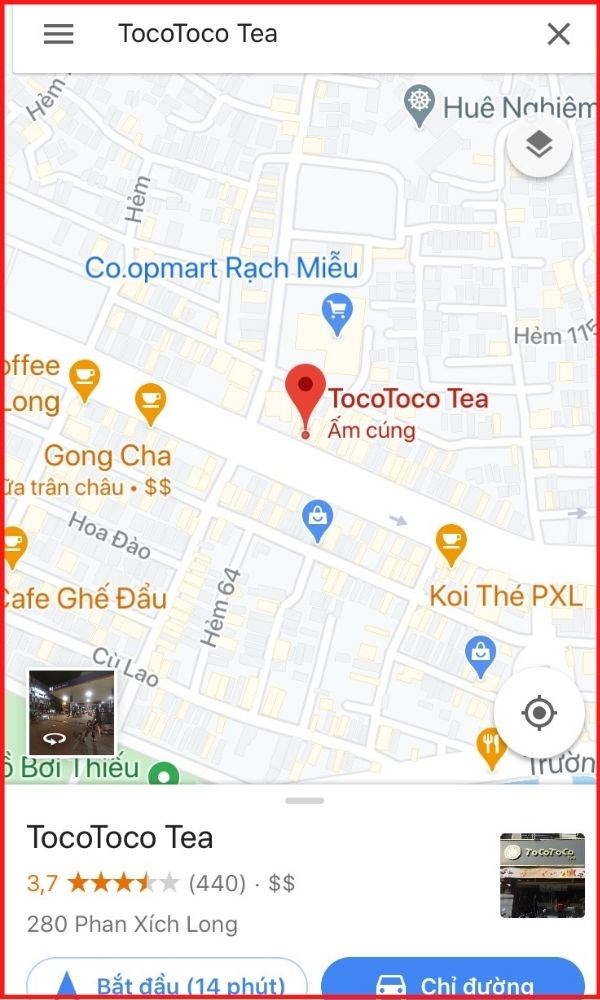
Bước 3 Nhấn Lưu để ứng dụng ghi nhớ vị trí.
-600x1000.jpg)
2. Tạo địa điểm
Hướng dẫn nhanh
Chọn Tạo danh sách mới > Vào Địa điểm của bạn > Chọn Đã lưu.
Hướng dẫn chi tiết
Bước 1: Chọn danh sách ở các mục đã tạo sẵn hoặc bạn có thể tạo mới (Như hình).
-600x1000.jpg)
Sau đó đặt tên cho danh sách phù hợp các địa điểm liên quan. Bấm Tạo để hoàn thành quá trình.
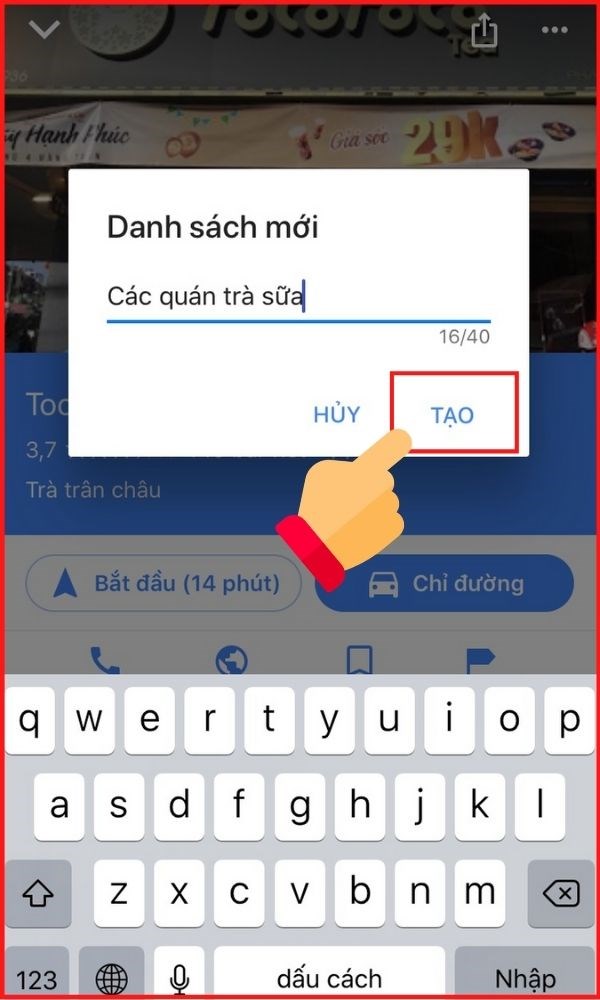
3. Chia sẻ địa điểm
Hướng dẫn nhanh
Chọn Địa điểm của bạn > Nhấn chọn Đã lưu > Chọn Biểu tượng chia sẻ để gửi địa điểm cho bạn bè và người thân.
Hướng dẫn chi tiết
Bước 1: Ngoài ra, bạn cũng có thể chia sẻ địa điểm với bạn bè bằng cách chọn vào Địa điểm của bạn.
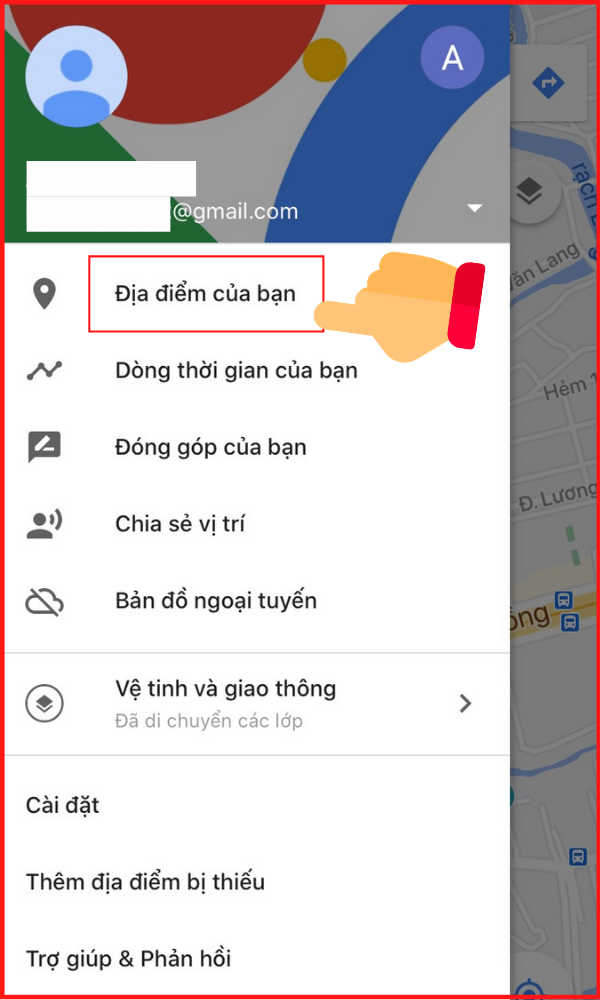
Bước 2: Nhấn vào Đã lưu để xem danh sách các vị trí.
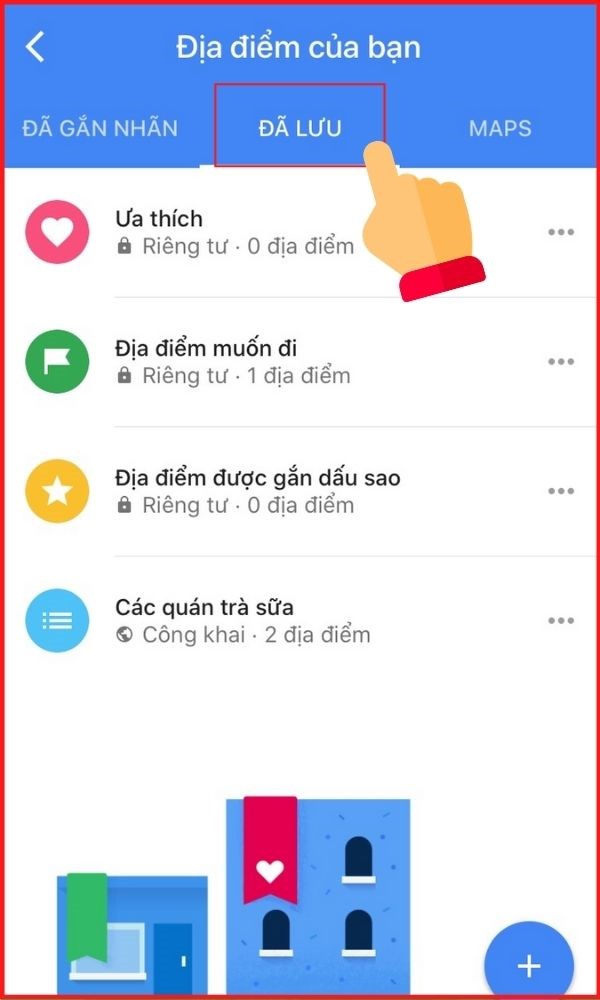
Bước 3 Sau đó nhấn biểu tượng chia sẻ góc phải ở trên của giao diện.
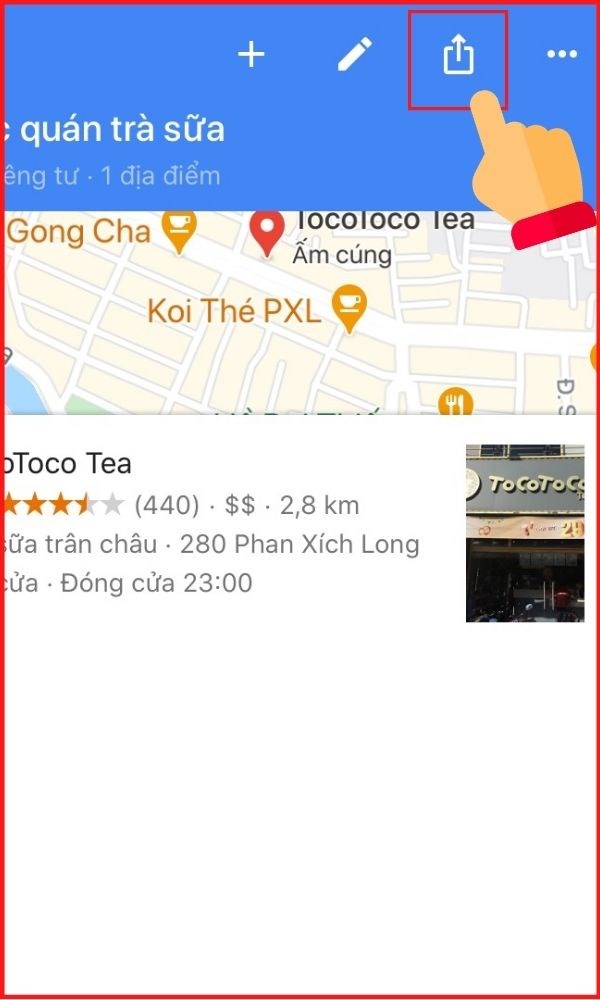
Bước 4 Rồi lựa chọn liên hệ hoặc gửi vào ứng dụng có bạn bè bạn muốn chia sẻ vị trí. Vậy là họ có thể nhanh chóng di chuyển đến địa điểm gặp mặt rồi đấy! Thật đơn giản phải không nào?
-600x1000.jpg)
Vậy là bạn đã triển khai xong xong quy trình tạo lưu cũng như san sẻ địa điểm trên Google Maps rồi đấy !
II. Hướng dẫn trên máy tính, PC
1. Đánh dấu địa điểm
Hướng dẫn nhanh
Mở Google Maps > Gõ địa điểm vào thanh tìm kiếm > Chọn Lưu.
Hướng dẫn chi tiết
Bước 1 Truy cập Google Maps.
Bước 2 Sau đó, bạn gõ địa điểm vào thanh tìm kiếm.
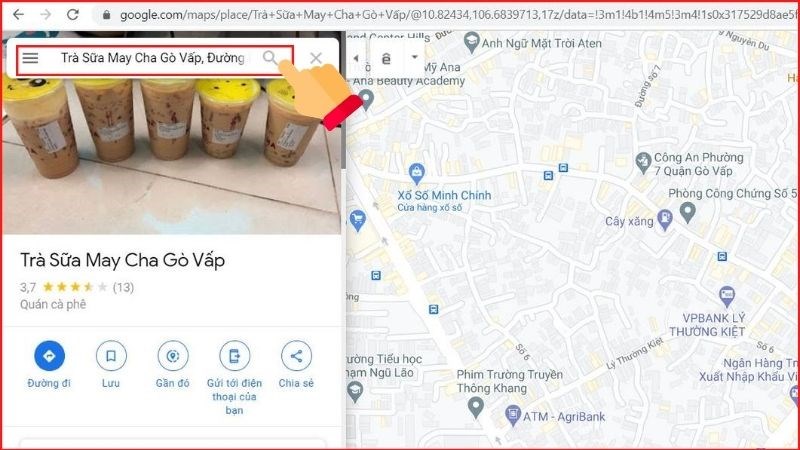
Bước 3 Khi đã hiện vị trí, bạn chọn Lưu.
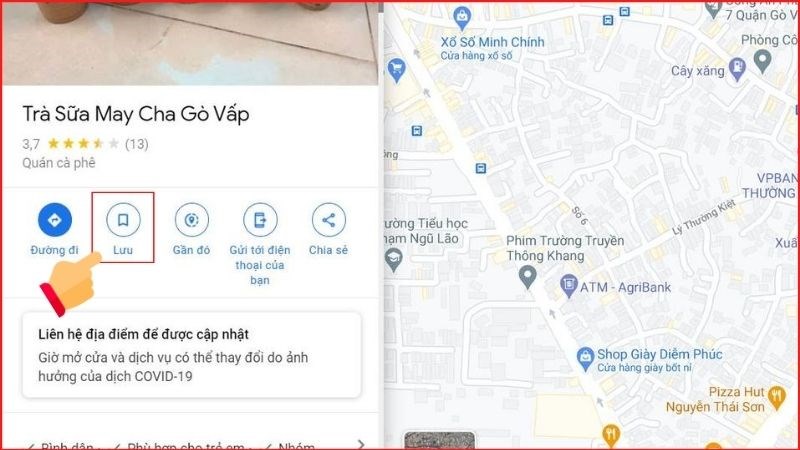
2. Tạo địa điểm
Ở đây sẽ xuất hiện các đề mục để bạn ghi nhớ địa điểm dựa trên nhu cầu của mình hoặc bạn có thể Tạo thêm danh sách mới để phù hợp với các địa điểm liên quan.
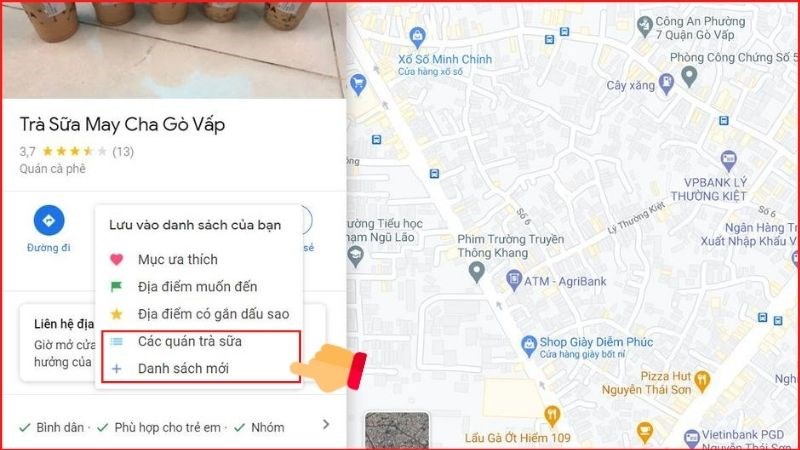
3. Chia sẻ địa điểm
Bước 1: Nếu bạn muốn chia sẻ địa điểm trên máy tính cho bạn bè bạn chọn Chia sẻ.
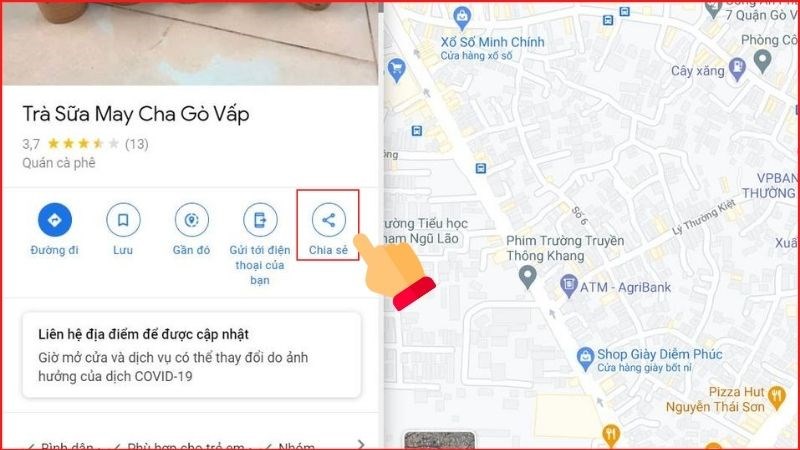
Bước 2: Sau đó bạn chỉ cần sao chép liên kết và gửi đến bạn bè là được rồi!
-800x450.jpg)
Chỉ bằng những thao tác đơn thuần mà Google Maps thuận tiện ăn được điểm trong mắt người dùng về sự nhanh gọn và độ thuận tiện mà ứng dụng mang lại. Hãy Like và Share nếu bài viết mang đến bạn nhiều thông tin hữu dụng nhé ! Chúc bạn thành công xuất sắc !Nguồn tìm hiểu thêm :https://support.google.com/maps/answer/3184808?co=GENIE.Platform%3DAndroid&hl=vi
Source: http://wp.ftn61.com
Category: Tin Tức



Để lại một bình luận